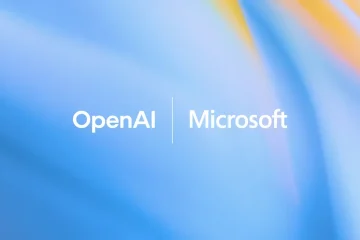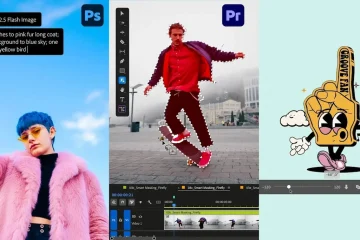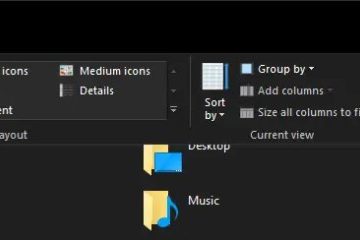Phím xóa lùi trên máy tính xách tay hoặc bàn phím bên ngoài của bạn có thể ngừng hoạt động do cả sự cố phần mềm và phần cứng. Nếu chỉ có phím Backspace không hoạt động, nó chỉ ra lỗi phần cứng. Nhưng cũng có thể một số thành phần phần mềm đang ngăn chỉ phím này hoạt động bình thường.
MẸO NHANH: Một số người dùng có thể giải quyết vấn đề này bằng cách giữ phím Backspace, phím Enter và phím Spacebar đồng thời trong 5 giây.
Gắn bàn phím khác
Trước khi bắt đầu với các giải pháp bên dưới, bạn nên cố gắng thu hẹp nguyên nhân có thể. Bạn có thể bắt đầu bằng cách gắn một bàn phím khác vào máy tính của mình và kiểm tra xem nút Backspace của nó có hoạt động không.
Nếu có, phím trên bàn phím ban đầu của bạn có khả năng bị hỏng hoặc có một số vấn đề khiến máy tính không phát hiện được thao tác nhấn phím. Nếu là bàn phím máy tính xách tay thì cũng có thể do trình điều khiển bị lỗi hoặc vấn đề cập nhật nào đó.
Nhưng nếu phím trên bàn phím kia cũng không hoạt động, xung đột do các ứng dụng khác (chủ yếu là ứng dụng có thể ánh xạ lại các chức năng của phím hoặc thêm phím tắt) hoặc các sự cố cập nhật có nhiều khả năng xảy ra hơn.
Thay Pin trong bàn phím Không dây
Nếu bạn đang sử dụng bàn phím Không dây hoặc Bluetooth và Backspace của bạn cùng với một số các phím khác không hoạt động, có thể là gần hết pin. Vì vậy, bạn nên thay pin mới và kiểm tra xem bàn phím có bắt đầu hoạt động hay không.
Chạy Trình khắc phục sự cố bàn phím
Bạn cũng có thể thử chạy Trình khắc phục sự cố bàn phím nếu phím không hoạt động. Nó sẽ tự động phát hiện sự không nhất quán với các thành phần hệ thống cần thiết để vận hành bàn phím.
Mở Run bằng cách nhấn Win + R. Nhập ms-settings:troubleshoot và nhấp vào OK. Chuyển đến Khác hoặc Trình khắc phục sự cố bổ sung. Chọn Chạy bên cạnh Bàn phím.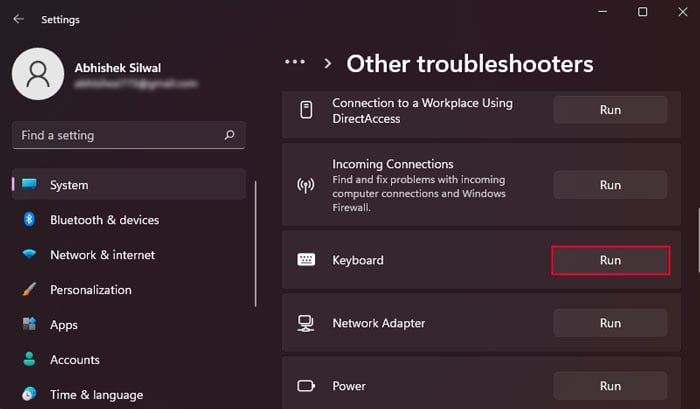
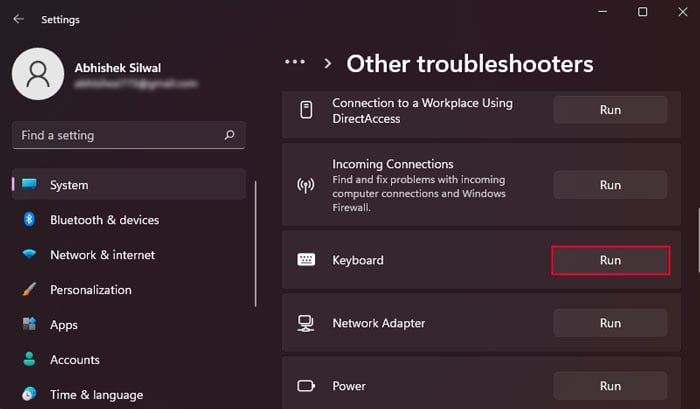
Cài đặt lại trình điều khiển bàn phím
Một lý do khác có thể gây ra sự cố này bao gồm trình điều khiển bàn phím bị hỏng. Trong những trường hợp như vậy, một số phím khác, như Space và Enter, cũng sẽ hiển thị các sự cố tương tự. Tại đây, bạn cần cài đặt lại trình điều khiển để giải quyết bất kỳ lỗi nào trong phần mềm của chúng.
Khởi chạy Run. Nhập devmgmt.msc để mở Trình quản lý thiết bị. Chọn Xem > Hiển thị thiết bị ẩn từ thanh menu.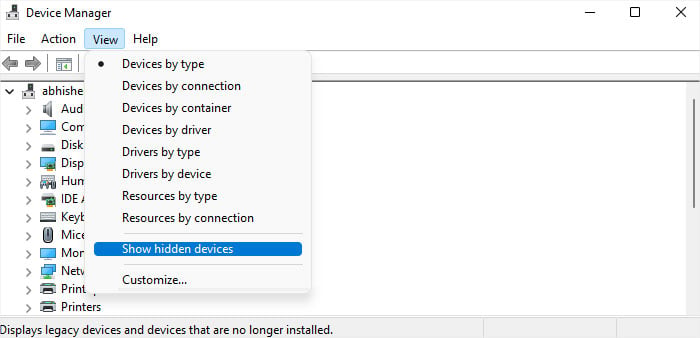
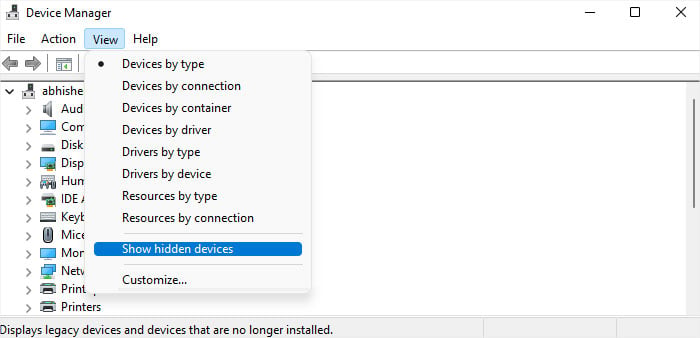 Mở rộng Bàn phím. Nhấp chuột phải vào tất cả các thiết bị trong danh mục này và chọn Gỡ cài đặt thiết bị > Gỡ cài đặt.
Mở rộng Bàn phím. Nhấp chuột phải vào tất cả các thiết bị trong danh mục này và chọn Gỡ cài đặt thiết bị > Gỡ cài đặt.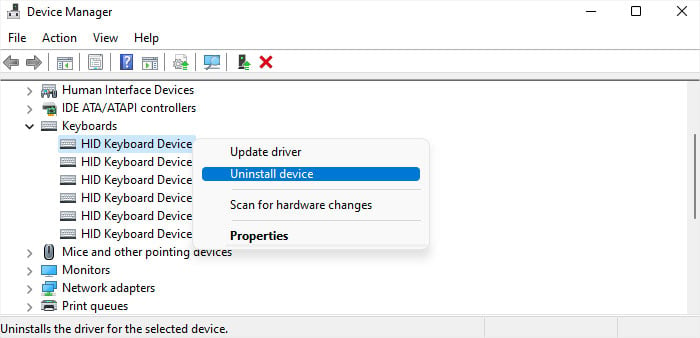
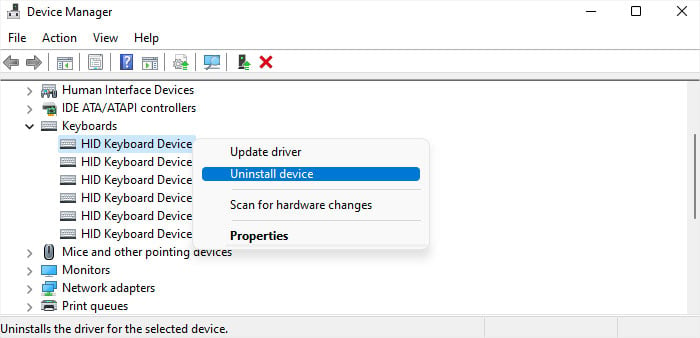 Sau đó, nhấp vào Hành động và chọn Quét các thay đổi phần cứng.
Sau đó, nhấp vào Hành động và chọn Quét các thay đổi phần cứng.
Kiểm tra cài đặt trợ năng của bàn phím
Trong một số phiên bản Windows trước đây, việc bật một số cài đặt trợ năng như phím dính và phím lọc là nguyên nhân khiến các phím cụ thể không hoạt động. Vì vậy, bạn có thể thử tắt cài đặt này.
Mở Cài đặt Windows. Chuyển đến Khả năng truy cập Bàn phím hoặc Dễ truy cập Bàn phím. Tắt Phím dính và Phím lọc.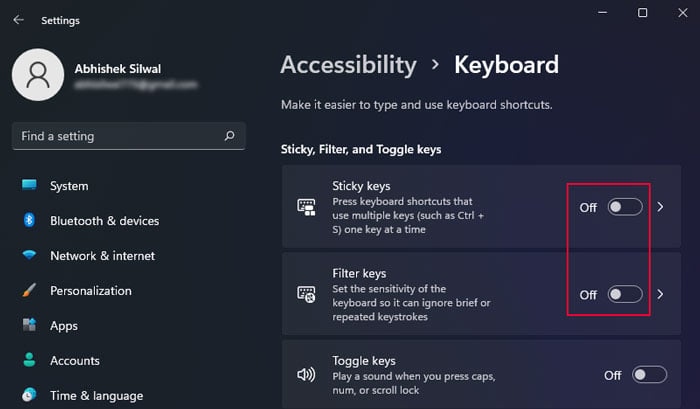
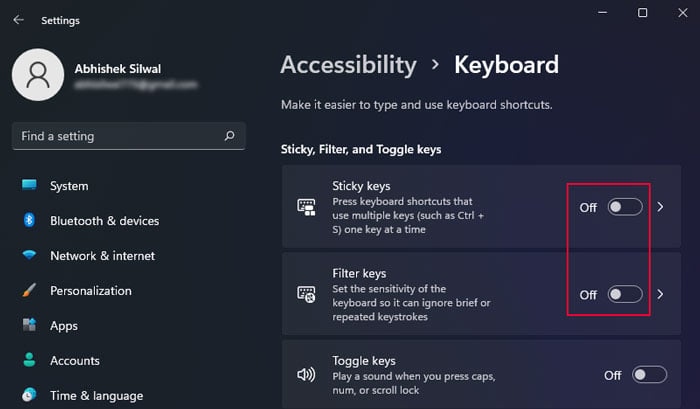
Thực hiện khởi động sạch
Một số ứng dụng có thể chỉ định các tổ hợp phím tắt thay thế trong trình bao Windows, không chỉ trong khi chạy trình bao ứng dụng. Và nếu bạn sử dụng các ứng dụng như vậy và chúng đặt Backspace làm một số phím tắt, thì bạn sẽ không thể sử dụng chức năng mặc định của nó.
Nếu biết đó là ứng dụng nào, bạn có thể thay đổi cài đặt của ứng dụng đó cho phù hợp. Nếu không, bạn cần khởi động sạch Windows để có thể tìm ra ứng dụng.
Khởi chạy Run. Nhập msconfig và nhấn Enter. Nó sẽ tải công cụ Cấu hình hệ thống. Chuyển đến tab Dịch vụ và chọn Ẩn tất cả Dịch vụ của Microsoft. Nhấn Tắt tất cả rồi Áp dụng.
 Sau đó, chuyển đến tab Khởi động. Chọn Mở Trình quản lý tác vụ. Tại đây, hãy tắt tất cả ứng dụng bằng cách nhấp vào chúng và chọn Tắt.
Sau đó, chuyển đến tab Khởi động. Chọn Mở Trình quản lý tác vụ. Tại đây, hãy tắt tất cả ứng dụng bằng cách nhấp vào chúng và chọn Tắt.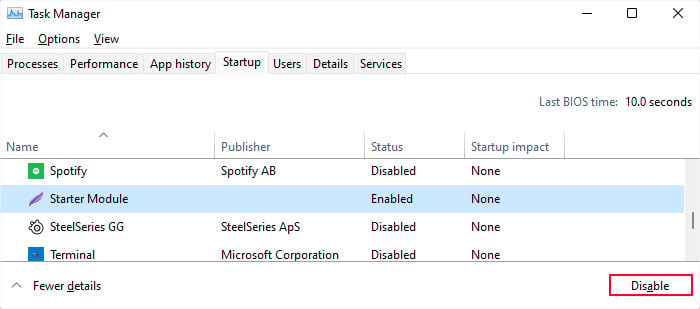
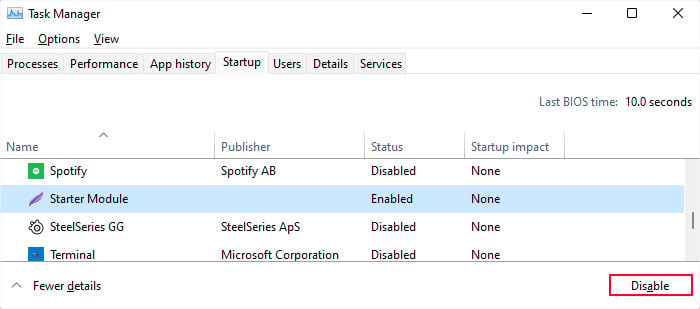
Khởi động lại máy tính của bạn và kiểm tra xem phím Backspace có hoạt động không. Nếu không, một số nguyên nhân khác phải chịu trách nhiệm. Vì vậy, hãy hoàn nguyên các cấu hình này về trạng thái ban đầu và tiếp tục.
Nếu không, bạn nên bắt đầu tìm kiếm ứng dụng xung đột. Để làm như vậy,
Bật một nửa số dịch vụ và ứng dụng mà bạn đã tắt trước đó rồi khởi động lại. Nếu khóa hoạt động, quy trình chịu trách nhiệm nằm ở nửa còn lại, vì vậy hãy kích hoạt một nửa trong số chúng. Nếu không, quá trình này ở một nửa được bật, vì vậy hãy tắt một nửa trong số chúng. Thực hiện quy trình này trong khi giảm một nửa mỗi lần để xác định ứng dụng hoặc dịch vụ gây ra sự cố. Sau đó, bạn có thể dễ dàng tìm ra chương trình hoặc phần mềm có liên quan tương ứng với các quy trình này.
Sau khi thu hẹp thủ phạm, bạn có thể thay đổi hoặc vô hiệu hóa cài đặt của nó tùy thuộc vào tình huống của bạn để giải quyết vấn đề của mình.
Cập nhật hoặc khôi phục Windows
Nếu bạn bắt đầu gặp phải sự cố này sau khi cập nhật hệ thống của bạn, rất có thể bản cập nhật đã mang một số lỗi. Microsoft sẽ sớm vá các sự cố như vậy, vì vậy bạn chỉ cần đợi các bản cập nhật tiếp theo. Sau khi chúng có sẵn, bạn có thể cài đặt chúng theo cách thủ công thông qua Cài đặt cập nhật.
Mở Run. Nhập ms-settings:windowsupdate để mở Cài đặt Windows Update. Nhấp vào Cài đặt ngay bây giờ nếu có thêm bản cập nhật. Nếu không, hãy nhấp vào Kiểm tra bản cập nhật.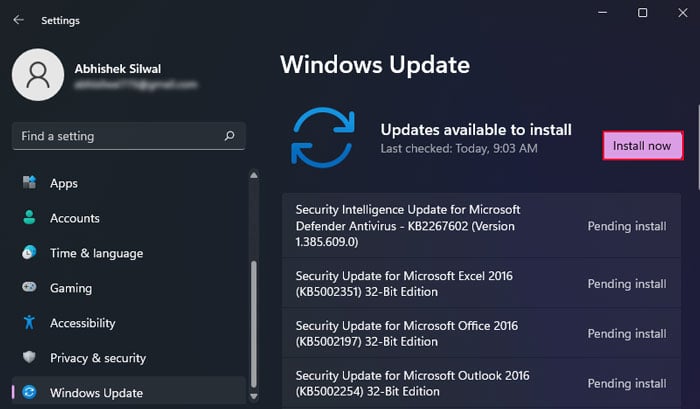
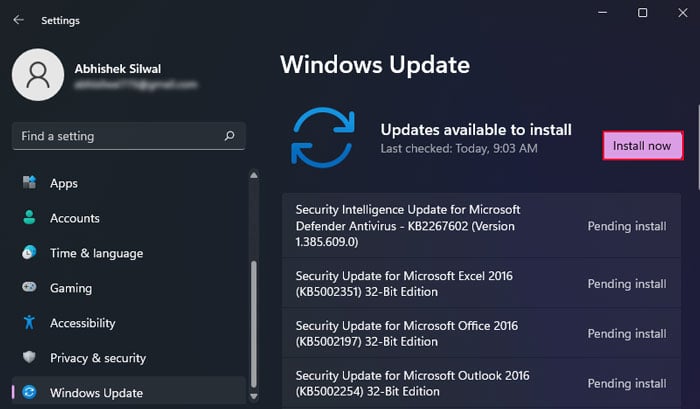
Nếu chưa có bản cập nhật tiếp theo, bạn có thể gỡ cài đặt bản cập nhật xấu và tạm thời khôi phục hệ thống của mình.
Mở Run và nhập appwiz.cpl để khởi chạy Chương trình và Tính năng. Nhấp vào Xem các bản cập nhật đã cài đặt và cuộn xuống Microsoft Windows. Chọn bản cập nhật mới nhất sau khi kiểm tra ngày và nhấp vào Gỡ cài đặt Có.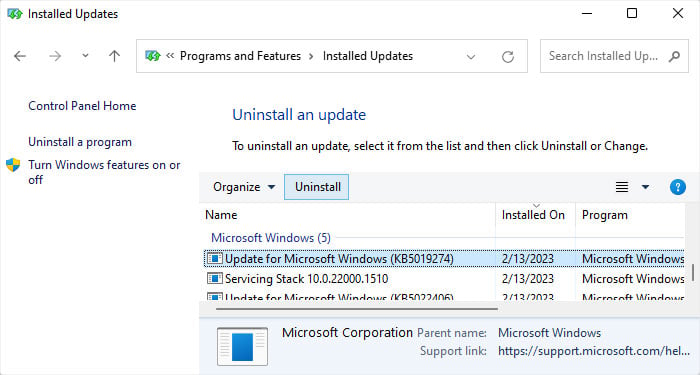
Kiểm tra phần cứng chính
Lỗi phần cứng cũng có thể gây ra một số phím không đang làm việc. Nó có thể bị tắc nghẽn do bụi tích tụ hoặc hư hỏng các bộ phận bên trong của phím. Hoặc phím Backspace có thể bị đoản mạch với các phím khác trên bàn phím.
Bạn cũng có thể thử chạy kiểm tra chẩn đoán phần cứng mà nhà sản xuất bo mạch chủ hoặc bàn phím cung cấp để biết thêm thông tin về các lỗi phần cứng. Nếu nó không hiển thị lỗi, thì vấn đề có thể chỉ xảy ra với phím chứ không phải bàn phím.


Bạn có thể thử làm sạch bàn phím bằng khí nén và bàn chải lông mềm trong những trường hợp như vậy. Nếu phím vẫn hiển thị một số lỗi, chúng tôi khuyên bạn nên mang máy tính xách tay hoặc bàn phím đến trung tâm bảo hành để sửa chữa hoặc thay thế.